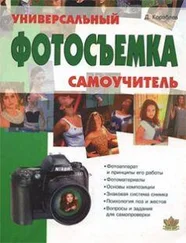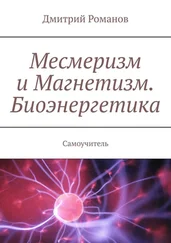1.3.5. Качество (компрессия)
Чем больше частота дискретизации и глубина кодировки звука, тем качественнее результат воспроизведения аудиофайла, но и, к сожалению, тем больше его физический размер. Для уменьшения размеров звуковых файлов применяются специальные программы, называемые (как и в случае видеофайлов) компрессорами, или кодеками (codec). Процедуру уменьшения размера звукового файла также называют компрессией, или аудиосжатием.
В последнее время (в основном, благодаря широко известной технологии МРЗ) появились новые, просто фантастические, возможности чрезвычайно эффективно сжимать звуковые файлы, оставляя их качество очень хорошим. Эти технологии постоянно совершенствуются, с каждым годом открывая для пользователей все более широкие возможности.
Принцип цифрового видео связан с представлением фильма в форме последовательностей кадров, т. е. статических изображений, сформированных пикселами. Качество видео зависит от многих факторов: свойств программы-компрессора, разрешения изображения, частоты кадров и т. д.
Урок 2
Интерфейс Adobe After Effects
Начнем наше первое знакомство с приложением Adobe After Effects с краткого описания особенностей его интерфейса, наиболее важными из состава которого являются три окна – Project(Проект), Timeline(Монтаж) и Composition(Композиция).
□ Чего мы хотим:
• понять базовые принципы монтажа в After Effects;
• выяснить назначение трех основных окон After Effects: Project(Проект), Composition(Композиция) и Timeline(Монтаж);
• освоить вспомогательные элементы интерфейса After Effects;
• научиться создавать новые композиции;
□ Нам потребуется:
• программа Adobe After Effects, которая должна быть установлена на вашем компьютере.
2.1. Запуск программы After Effects
Нажмите кнопку Start(Пуск) и выберите в главном меню ОС Windows пункт Adobe After Effects 6.0.
Примечание
Впоследствии вы сможете запускать приложение After Effects двойным щелчком на файлах проектов, которые вы до этого сохранили. Эти файлы имеют расширение аер, например, start.aep.
После загрузки на экране появится окно приложения After Effects с новым (пустым) проектом (рис. 2.1). При этом основное окно приложения After Effects включает в себя несколько дочерних окон, с назначением каждого из которых мы разберемся ниже. Активным является диалоговое окно Tip of the Day(Совет дня) с полезным советом пользователю о работе в After Effects. Для того чтобы закрыть этот диалог, достаточно нажать кнопку
OKлибо нажать клавишу на клавиатуре. Если вы хотите просмотреть новый совет, нажмите в диалоге Tip of the Dayкнопку Next Tip(Следующий совет).

Рис. 2.1.Вид окна After Effects после запуска
Примечание
Чтобы отменить опцию показа совета дня при каждом запуске After Effects, достаточно снять в диалоге Tip of the Day(Совет дня) флажок проверки Show Tips at Startup(Выводить советы при запуске).
Начинать работу в After Effects следует с действий в окне Project(Проект) (рис. 2.2), являющегося своеобразной библиотекой как исходных клипов – «кирпичиков», из которых вы будете монтировать фильм, так и результатов вашей работы – композиций.
Внимание
Здесь и далее словом клип (по аналогии с терминологией программы Adobe Premiere) будем называть исходные медиа-файлы (т. е. те, которые приготовлены вами заранее для обработки в After Effects). Термин фильм (или, как принято в After Effects, термин композиция) будем использовать по отношению к результату вашей работы в After Effects. В начальной стадии работы клипы импортируются из внешних, предварительно заготовленных, файлов. В ее завершающей фазе созданный фильм экспортируется
Конец ознакомительного фрагмента.
Текст предоставлен ООО «ЛитРес».
Прочитайте эту книгу целиком, купив полную легальную версию на ЛитРес.
Безопасно оплатить книгу можно банковской картой Visa, MasterCard, Maestro, со счета мобильного телефона, с платежного терминала, в салоне МТС или Связной, через PayPal, WebMoney, Яндекс.Деньги, QIWI Кошелек, бонусными картами или другим удобным Вам способом.